معرفی چند راهکار ساده برای بالا بردن توان کامپیوتر در بازی ها (به همراه تشریح)
معرفی چند راهکار ساده برای بالا بردن توان کامپیوتر در بازی ها (به همراه تشریح)

دوستان و همراهان عزیز،امیدواریم تا به این ساعت از آدینه ی زیبا لذت برده باشید و خستگی اولین هفته رسمی از سال 1395 را از تن به در کرده باشید.به طور حتم برای بسیاری از ما پیش آمده است که توان سخت افزاری لپ تاپ و یا کامپیوترمان مقداری کمتر از حدی است که بتواند یک بازی و یا نرم افزار سنگین را اجرا نماید.اگر توانایی سیستم ما بسیار پایین از تر حداقل سخت افزار پیشنهادی باشد،راهی جز ارتقاء سخت افزاری نداریم.اما گاها با چند ترفند ساده می توان قسمت بیشتری از منابع سخت افزاری را در اختیار پردازش مورد نظر قرار داد.و یا حداقل توانایی های سیستم را در بخش های نرم افزار ارتقاء داده تا سهم بیشتری از فضای خالی در اختیار پردازش های اصلی قرار گیرد.برای مشاهده چند ترفند ساده،با ما همراه باشید.
1-توجه به آنتی ویروس و دیوارهای دفاعی
لزوم وجود یک آنتی ویروس را نمی توان انکار کرد.آنتی ویروس و به طور کلی دیواره های دفاعی هر کامپیوتر،تنها سپر ما در مقابل بد افزار و نفوذ گرها هستند.بد افزارهایی که ممکن است تا پای نابودی سخت افزارهای هم پیش بروند.توجه داشته باشید که نصب دو سیستم دفاعی در کنار یکدیگر برای کامپیوترهای خانگی توصیه نمی شود.سعی کنید تنها از یک آنتی ویروس با قابلیت های بالا استفاده کنید و در هنگام آنتی ویروس توان سخت افزاری کامپیوتر را نیز مد نظر قرار دهید.به عنوان مثال آنتی ویروس “بیت دیفندر” می تواند مقدار بسیار زیادی از منابع سخت افزاری را به خود اختصاص دهد و این در حالی است که ESET NOD 32 یک آنتی ویروس سبک و کارآمد محسوب می گردد.
هر چند که به طور معمول توان آنتی ویروس بیت دیفندر بیشتر است،اما برای آن بهایی از جنس سخت افزار پرداخته می شود.در مرحله دوم از همین قسمت توصیه می شود که آنتی ویروس خود را به کلی از کار بیندازید.آنتی ویروس ها از موتورهای متفاوتی استفاده می کنند که رفتار شناسی همه آنها خارج از حوصله این مطلب است و در نهایت بسیاری از نقاط آن مجهول و ناشناخته است.در برخی از موتورها،فایل اجرایی آنتی ویروس همواره روشن بوده و حالتی فراتر از آماده باش دارد.در نتیجه مقداری از حافظه رم به آن اختصاص داده می شود.طبق یک تایمر احتمالی،مقداری از پردازش نیز در پریودهای زمانی برای آن مصرف می شود.هر چند که این حجم می تواند ناچیز باشد اما در تکامل یک پردازش موثر است.

2-قطع ارتباط
ارتباط خود را با اینترنت،اتصالات بلوتوث و WI-FI قطع کنید.تاکید ما بر روی ارتباط اینترنتی است.سیستم عامل های جدید خصوصا در نسخه های CA از سیستم عامل مک و ویندوز های 7 به بعد،همواره در حال بروز رسانی و ارتباط آنلاین هستند.بسیاری از این ارتباط ها ممکن است در پشت پرده انجام شده و حتی کاربران چندان متوجه آنها نشوند.نوعی فناوری از زمان IDE به الگوریتم پردازش ها اضافه گشت.بر طیق این الگو برخی از اطلاعات پردازش شده که نیازی به پردازنده نداشتند،به طور مستقیم وارد بخش مورد نظر شده و پردازنده را دور می زنند.به عنوان مثال می توان به انتقال اطلاعات از درایو ODD به هارد و یا ذخیره سازها اشاره کرد که بدون آنکه وارد پردازش شوند،به طور مستقیم روانه هارد دیسک خواهند شد و بدین ترتیب حداقل منابع سخت افزاری به آنها اختصاص می یابد.
بسیاری از ارتباط های اینترنتی و بیسیم نیز آرایشی مشابه دارند.اما زمانی پای پردازنده و رم وسط می آید که این اطلاعات نیاز به پردازش،نصب و دریافت اطلاعات از سیستم داشته باشند.یادتان باشد که پردازنده های شبکه که به صورت جداگانه بر روی برد نصب هستند،وظیفه مدیریت،کامپایل و ارتباط با سخت افزارهای دیگر را عهده دار هستند.در نتیجه همچنان پای پردازنده اصلی در مواقع لزوم وسط است.
نکته:دوستان هیچ کدام از کمپانی های تولید کننده سیستم عامل هیچ گاه به طور کامل الگوهای پردازشی و ارتباطی خود را منتشر نمی کنند.بیشترین اطلاعاتی که در دسترس است از مواردی است که در دانشگاه ها به صورت آکادمیک تدریس می شود،کتاب هایی که از الگوها نوشته شده و اطلاعاتی که توسط خود کمپانی ها انتشار یافته است.دقیقا مشابه برخی از شیطنت هایی که تولید کنندگان سخت افزار انجام داده و شماتیک فنی آن هیچگاه منتشر نمی شود.

3-کاهش آیکون و نرم افزار
حتی الامکان سعی کنید از نصب نرم افزارهای اضافی که نیاز چندانی به آنها ندارید بپرهیزید.هر آیکونی که بر روی دسکتاپ مشاهده می کنید بخشی هر چند کوچک اما از حافظه ی رم را به خود اختصاص داده است.سیستم عامل به اجبار حافظه ی رم را قسمت بندی کرده و برای پردازش ها تصمیم می گیرد.بلاک هایی از حافظه رم به آیکون های قرار گرفته بر روی دسکتاپ اختصاص یافته و این بلاک ها تا پایان خاموش کردن سیستم،دست نخورده و بلا استفاده باقی می ماند.
نصب برنامه های متعدد برای یک کامپیوتر میان رده نیز به هیچ وجه توصیه نمی گردد.این مهم در صورت عدم وجود درایو SSD از اهمیت بالاتری برخوردار خواهد بود،چرا که هارد دیسک ها به دلیل سامانه های مکانیکی هر چه بیشتر در معرض کاهش سرعت هستند.
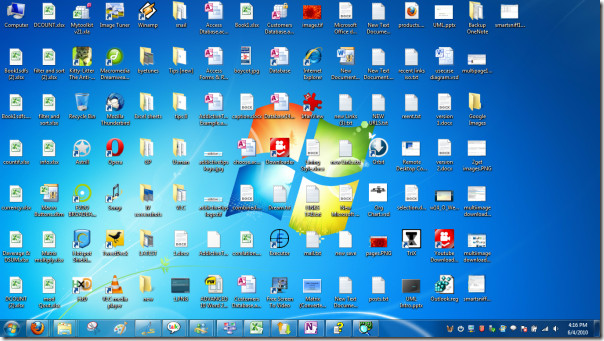
4-بروز رسانی های مهم
درایورهای کامپیوتر خود را همواره به روز نگاه دارید.از جمله مهم ترین آنها می توان به درایور کارت گرافیک و چیپست اشاره کرد.درایور ها به واقع نرم افزارهای شناسایی و مدیریت هستند.در بخش شناسایی آنها قطعه جدید را به سیستم عامل معرفی کرده و سیستم عامل نیز از آن به عنوان یک سخت افزار توسعه استفاده می کند.در زمینه مدیریت اما داستان به کلی متفاوت است.درایور وظیفه مدیریت و ارسال الگو به GPU را دارد.میلیون ها ترانزیستور در GPU منتشر دریافت الگوی مدیریت هستند و این اطلاعات از طریق درایور به کارت گرافیک منتقل می گردد.کارت گرافیک ها از یک میان افزار به مشابه بایوس برخوردار هستند که آن نیز وظایف خاص خود را دارد.کاربرد دیگر درایور بهبود استفاده از سخت افزار،تقویت کارایی در موتورهای گرافیکی و بازی های جدید،رفع باگ ها،افزایش توان در سر بارها،افزایش هماهنگی با سخت افزارهای دیگر و…است.
درایور چیپست نیز INF های لازم را در اختیار سیستم عامل قرار داده و ارتباط آنها را هر چه بهتر می کند.همین که سیستم عامل از اطلاعات پیش فرض خود برای سخت افزارها استفاده نکند،بسیار مهم است.یادتان باشد که اطلاعات سیستم برای راه اندازی یک قطعه سخت افزاری بسیار محدود بوده و گاها نمی توان روی آن تکیه کرد.
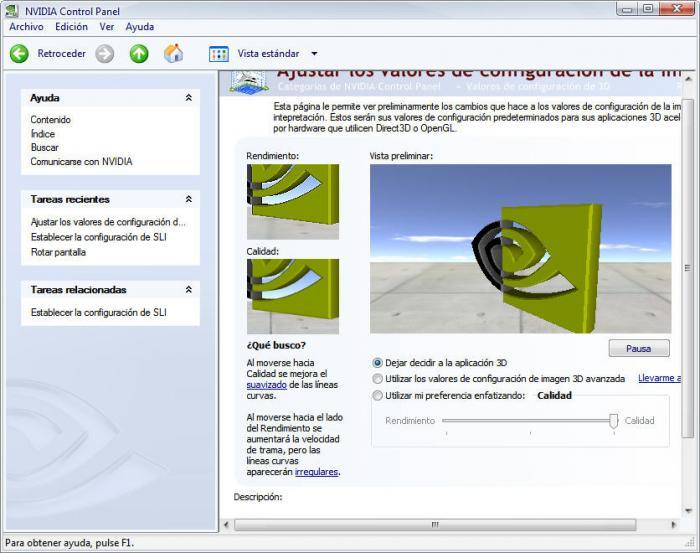
5-اختصاص حداکثر پردازش به نرم افزار و بازی مورد نظر
اینک به یکی از مهمترین قسمت های این مطلب می رسیم.سیستم عامل پردازش ها را دسته بندی کرده و به آنها منابع را اختصاص می دهد.این منابع شامل پردازنده و رم است.دسته بندی این پردازش ها به قسمت بسیار مهم دیگری با نام “وقفه” (Interrupt) نیز مربوط است.وقفه ها به دو قسمت سخت افزاری و نرم افزاری تقسیم می شوند.در قسمت سخت افزاری مباحث مربوطه ربط چندانی به مطلب ما ندارند اما وقفه های نرم افزاری بسیار حائز اهمیت هستند.وقفه های نرم افزاری توسط سیستم عامل مدیریت و اولویت بندی می شوند.اما سیستم عامل بخش دیگری دارد که می تواند به طور کلی این اولیت بندی را تغییر دهد.
پس از رفتن به منوی Task Manager گزینه Details را انتخاب کرده و نام فایل اجرایی خود را جستجو می کنیم.برای آن که این جستجو مقداری آسان گردد،می توانید در قسمت Processes فایل و اجرا شده به شیوه آسان تری پیدا کرده،سپس روی آن کلیک راست کرده و گزینه Go To Details را انتخاب می کنیم.بدین ترتیب مستقیما به فایل اجرایی وارد می شویم.
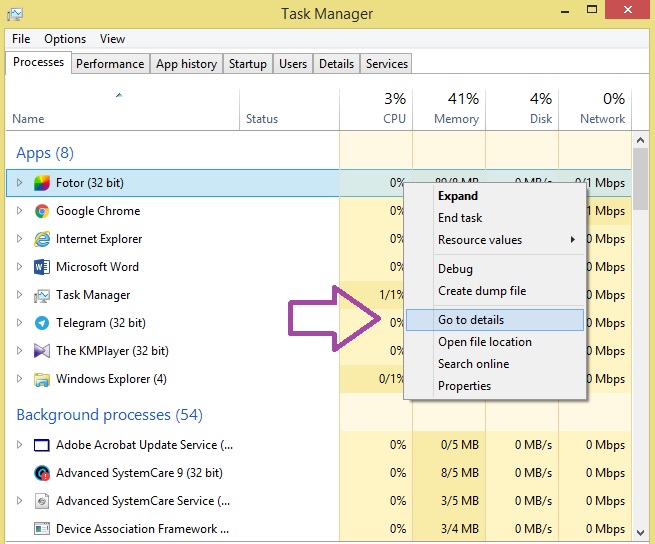
پس از آن مجددا بر روی فایل کلیک راست کرده و نشانگر موس را بر روی گزینه Set Priority میبریم.سپس 6 گزینه وجود دارد که با توجه به نام آنها،تشخیص معنی کار چندان سختی نیست.در صورت انتخاب گزینه ی High شما این دستور را به سیستم عامل می دهید که پردازش مورد نظر را در الویت قرار داده،و حداکثر توانایی سخت افزاری به آن تخصیص یابد.این راه حل گاها برای سیستم هایی که در مقدمه عرض شد،کارایی مناسبی را به اجرا می گذارد.
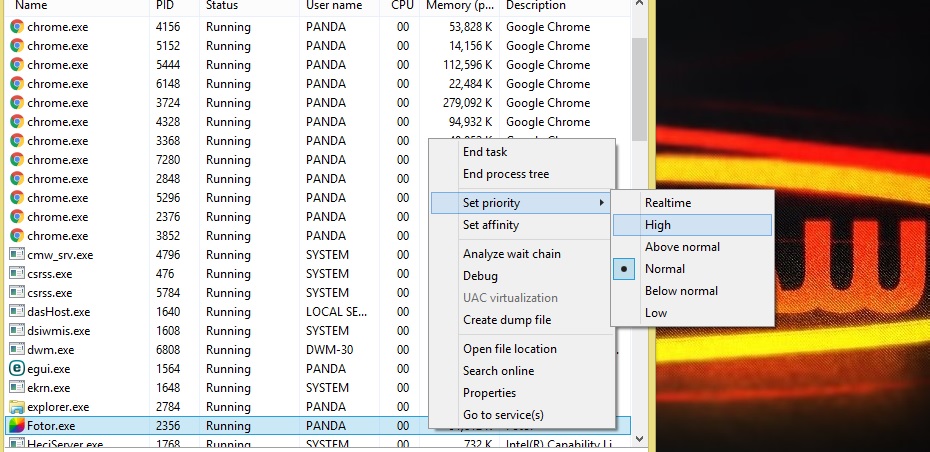
این راهکارها،از جمله مواردی است که می تواند در بالا بردن توان سخت افزاری موثر باشد.هر چند ساده اما کارآمد.امیدواریم مورد استفاده شما واقع گردد.
معرفی چند راهکار ساده برای بالا بردن توان کامپیوتر در بازی ها (به همراه تشریح)
دوستان و همراهان عزیز،امیدواریم تا به این ساعت از آدینه ی زیبا لذت برده باشید و خستگی اولین هفته رسمی از سال 1395 را از تن به در کرده باشید.به طور حتم برای بسیاری از ما پیش آمده است که توان سخت افزاری لپ تاپ و یا کامپیوترمان مقداری کمتر از حدی است که بتواند یک بازی و یا نرم افزار سنگین را اجرا نماید.اگر توانایی سیستم ما بسیار پایین از تر حداقل سخت افزار پیشنهادی باشد،راهی جز ارتقاء سخت افزاری نداریم.اما گاها با چند ترفند ساده می توان قسمت بیشتری از منابع سخت افزاری را در اختیار پردازش مورد نظر قرار داد.و یا حداقل توانایی های سیستم را در بخش های نرم افزار ارتقاء داده تا سهم بیشتری از فضای خالی در اختیار پردازش های اصلی قرار گیرد.برای مشاهده چند ترفند ساده،با ما همراه باشید.
1-توجه به آنتی ویروس و دیوارهای دفاعی
لزوم وجود یک آنتی ویروس را نمی توان انکار کرد.آنتی ویروس و به طور کلی دیواره های دفاعی هر کامپیوتر،تنها سپر ما در مقابل بد افزار و نفوذ گرها هستند.بد افزارهایی که ممکن است تا پای نابودی سخت افزارهای هم پیش بروند.توجه داشته باشید که نصب دو سیستم دفاعی در کنار یکدیگر برای کامپیوترهای خانگی توصیه نمی شود.سعی کنید تنها از یک آنتی ویروس با قابلیت های بالا استفاده کنید و در هنگام آنتی ویروس توان سخت افزاری کامپیوتر را نیز مد نظر قرار دهید.به عنوان مثال آنتی ویروس “بیت دیفندر” می تواند مقدار بسیار زیادی از منابع سخت افزاری را به خود اختصاص دهد و این در حالی است که ESET NOD 32 یک آنتی ویروس سبک و کارآمد محسوب می گردد.
هر چند که به طور معمول توان آنتی ویروس بیت دیفندر بیشتر است،اما برای آن بهایی از جنس سخت افزار پرداخته می شود.در مرحله دوم از همین قسمت توصیه می شود که آنتی ویروس خود را به کلی از کار بیندازید.آنتی ویروس ها از موتورهای متفاوتی استفاده می کنند که رفتار شناسی همه آنها خارج از حوصله این مطلب است و در نهایت بسیاری از نقاط آن مجهول و ناشناخته است.در برخی از موتورها،فایل اجرایی آنتی ویروس همواره روشن بوده و حالتی فراتر از آماده باش دارد.در نتیجه مقداری از حافظه رم به آن اختصاص داده می شود.طبق یک تایمر احتمالی،مقداری از پردازش نیز در پریودهای زمانی برای آن مصرف می شود.هر چند که این حجم می تواند ناچیز باشد اما در تکامل یک پردازش موثر است.
(image)
2-قطع ارتباط
ارتباط خود را با اینترنت،اتصالات بلوتوث و WI-FI قطع کنید.تاکید ما بر روی ارتباط اینترنتی است.سیستم عامل های جدید خصوصا در نسخه های CA از سیستم عامل مک و ویندوز های 7 به بعد،همواره در حال بروز رسانی و ارتباط آنلاین هستند.بسیاری از این ارتباط ها ممکن است در پشت پرده انجام شده و حتی کاربران چندان متوجه آنها نشوند.نوعی فناوری از زمان IDE به الگوریتم پردازش ها اضافه گشت.بر طیق این الگو برخی از اطلاعات پردازش شده که نیازی به پردازنده نداشتند،به طور مستقیم وارد بخش مورد نظر شده و پردازنده را دور می زنند.به عنوان مثال می توان به انتقال اطلاعات از درایو ODD به هارد و یا ذخیره سازها اشاره کرد که بدون آنکه وارد پردازش شوند،به طور مستقیم روانه هارد دیسک خواهند شد و بدین ترتیب حداقل منابع سخت افزاری به آنها اختصاص می یابد.
بسیاری از ارتباط های اینترنتی و بیسیم نیز آرایشی مشابه دارند.اما زمانی پای پردازنده و رم وسط می آید که این اطلاعات نیاز به پردازش،نصب و دریافت اطلاعات از سیستم داشته باشند.یادتان باشد که پردازنده های شبکه که به صورت جداگانه بر روی برد نصب هستند،وظیفه مدیریت،کامپایل و ارتباط با سخت افزارهای دیگر را عهده دار هستند.در نتیجه همچنان پای پردازنده اصلی در مواقع لزوم وسط است.
نکته:دوستان هیچ کدام از کمپانی های تولید کننده سیستم عامل هیچ گاه به طور کامل الگوهای پردازشی و ارتباطی خود را منتشر نمی کنند.بیشترین اطلاعاتی که در دسترس است از مواردی است که در دانشگاه ها به صورت آکادمیک تدریس می شود،کتاب هایی که از الگوها نوشته شده و اطلاعاتی که توسط خود کمپانی ها انتشار یافته است.دقیقا مشابه برخی از شیطنت هایی که تولید کنندگان سخت افزار انجام داده و شماتیک فنی آن هیچگاه منتشر نمی شود.
(image)
3-کاهش آیکون و نرم افزار
حتی الامکان سعی کنید از نصب نرم افزارهای اضافی که نیاز چندانی به آنها ندارید بپرهیزید.هر آیکونی که بر روی دسکتاپ مشاهده می کنید بخشی هر چند کوچک اما از حافظه ی رم را به خود اختصاص داده است.سیستم عامل به اجبار حافظه ی رم را قسمت بندی کرده و برای پردازش ها تصمیم می گیرد.بلاک هایی از حافظه رم به آیکون های قرار گرفته بر روی دسکتاپ اختصاص یافته و این بلاک ها تا پایان خاموش کردن سیستم،دست نخورده و بلا استفاده باقی می ماند.
نصب برنامه های متعدد برای یک کامپیوتر میان رده نیز به هیچ وجه توصیه نمی گردد.این مهم در صورت عدم وجود درایو SSD از اهمیت بالاتری برخوردار خواهد بود،چرا که هارد دیسک ها به دلیل سامانه های مکانیکی هر چه بیشتر در معرض کاهش سرعت هستند.
(image)
4-بروز رسانی های مهم
درایورهای کامپیوتر خود را همواره به روز نگاه دارید.از جمله مهم ترین آنها می توان به درایور کارت گرافیک و چیپست اشاره کرد.درایور ها به واقع نرم افزارهای شناسایی و مدیریت هستند.در بخش شناسایی آنها قطعه جدید را به سیستم عامل معرفی کرده و سیستم عامل نیز از آن به عنوان یک سخت افزار توسعه استفاده می کند.در زمینه مدیریت اما داستان به کلی متفاوت است.درایور وظیفه مدیریت و ارسال الگو به GPU را دارد.میلیون ها ترانزیستور در GPU منتشر دریافت الگوی مدیریت هستند و این اطلاعات از طریق درایور به کارت گرافیک منتقل می گردد.کارت گرافیک ها از یک میان افزار به مشابه بایوس برخوردار هستند که آن نیز وظایف خاص خود را دارد.کاربرد دیگر درایور بهبود استفاده از سخت افزار،تقویت کارایی در موتورهای گرافیکی و بازی های جدید،رفع باگ ها،افزایش توان در سر بارها،افزایش هماهنگی با سخت افزارهای دیگر و…است.
درایور چیپست نیز INF های لازم را در اختیار سیستم عامل قرار داده و ارتباط آنها را هر چه بهتر می کند.همین که سیستم عامل از اطلاعات پیش فرض خود برای سخت افزارها استفاده نکند،بسیار مهم است.یادتان باشد که اطلاعات سیستم برای راه اندازی یک قطعه سخت افزاری بسیار محدود بوده و گاها نمی توان روی آن تکیه کرد.
(image)
5-اختصاص حداکثر پردازش به نرم افزار و بازی مورد نظر
اینک به یکی از مهمترین قسمت های این مطلب می رسیم.سیستم عامل پردازش ها را دسته بندی کرده و به آنها منابع را اختصاص می دهد.این منابع شامل پردازنده و رم است.دسته بندی این پردازش ها به قسمت بسیار مهم دیگری با نام “وقفه” (Interrupt) نیز مربوط است.وقفه ها به دو قسمت سخت افزاری و نرم افزاری تقسیم می شوند.در قسمت سخت افزاری مباحث مربوطه ربط چندانی به مطلب ما ندارند اما وقفه های نرم افزاری بسیار حائز اهمیت هستند.وقفه های نرم افزاری توسط سیستم عامل مدیریت و اولویت بندی می شوند.اما سیستم عامل بخش دیگری دارد که می تواند به طور کلی این اولیت بندی را تغییر دهد.
پس از رفتن به منوی Task Manager گزینه Details را انتخاب کرده و نام فایل اجرایی خود را جستجو می کنیم.برای آن که این جستجو مقداری آسان گردد،می توانید در قسمت Processes فایل و اجرا شده به شیوه آسان تری پیدا کرده،سپس روی آن کلیک راست کرده و گزینه Go To Details را انتخاب می کنیم.بدین ترتیب مستقیما به فایل اجرایی وارد می شویم.
(image)
پس از آن مجددا بر روی فایل کلیک راست کرده و نشانگر موس را بر روی گزینه Set Priority میبریم.سپس 6 گزینه وجود دارد که با توجه به نام آنها،تشخیص معنی کار چندان سختی نیست.در صورت انتخاب گزینه ی High شما این دستور را به سیستم عامل می دهید که پردازش مورد نظر را در الویت قرار داده،و حداکثر توانایی سخت افزاری به آن تخصیص یابد.این راه حل گاها برای سیستم هایی که در مقدمه عرض شد،کارایی مناسبی را به اجرا می گذارد.
(image)
این راهکارها،از جمله مواردی است که می تواند در بالا بردن توان سخت افزاری موثر باشد.هر چند ساده اما کارآمد.امیدواریم مورد استفاده شما واقع گردد.
معرفی چند راهکار ساده برای بالا بردن توان کامپیوتر در بازی ها (به همراه تشریح)
